iPhoneからAndroidに無期限に位置情報を共有する方法
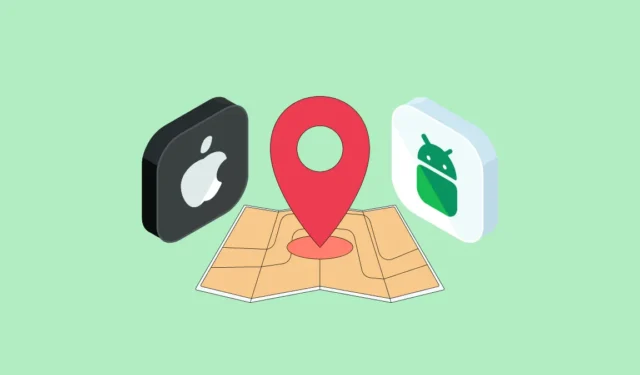
ハンドヘルド デバイスのおかげで、行きたい場所に道を尋ねなくても簡単にたどり着けるようになりました。特定の場所への道順には任意のマッピング アプリを使用できますが、友人や家族に、目的地に到着するまでにかかる時間や、現在地に到着しているかどうかを知らせるために、正確に到達した場所を知らせたい場合があります。安全。
これを行うには、ある場所から別の場所に移動するときに定期的に更新される現在地を共有する必要があります。iPhone からリアルタイムの座標を共有する方法はいくつかありますが、現在地を共有している相手が Android デバイスを使用している場合、選択肢は限られます。
この投稿では、iPhone から Android に現在地を無期限に共有して、共有したい限り GPS 座標を更新する方法を説明します。
Apple の Find My アプリを使用すると、現在地を他のユーザーと共有できますが、その欠点は、この情報を他の iPhone または Apple ユーザーとしか共有できないことです。Apple 以外のユーザーは、現在地を共有できる連絡先のリストに表示されますが、招待は Apple ユーザー以外には送信されないため、それらを選択しても違いはありません。
Find My の他に、Apple はユーザーが iPhone で自分の位置を確認できるネイティブの Maps アプリを提供しています。ただし、このアプリを使用して現在地を他の人と共有することはできません。マップ アプリの現在地の GPS 座標のみを共有できます。
これらは、外部の助けなしに iPhone から現在地を共有できる唯一の 2 つのアプリであるため、iOS でネイティブに iPhone から Android に現在地を共有することはできません。
Find My も Apple Maps も、iPhone から Android に自分の現在地を共有するのに役立たないので、サードパーティのアプリに頼って物事を行う必要があります。幸いなことに、iPhone と Android の両方で利用できる Google マップ アプリを使用して、現在地を無期限に共有できます。iPhone のアプリを使用して、居場所の共有を開始するとすぐに生成されるリンクを介して、Android デバイスを使用している連絡先と常に場所を共有できます。
iPhone から Android に位置情報を無期限に共有するには、次のものが必要です。
- 最新バージョンの iOS を実行している iPhone。
- Google マップ アプリがインストールされているか、 App Storeから最新バージョンに更新されています。
- 共有する Android デバイスにも、Google マップ アプリをインストールし、最新バージョンに更新する必要があります。これにより、共有場所へのアクセスが無期限にアクティブなままになります。
- iPhone で位置情報サービスが有効になっている。有効にする方法については、専用ガイドをご覧ください。
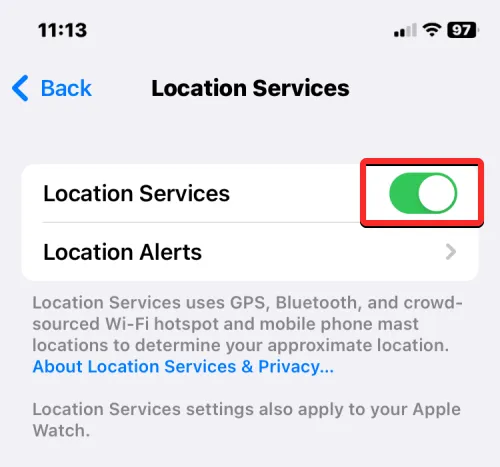
- iPhone ではバックグラウンドでの位置情報共有が有効になっているため、Google マップがアクティブに使用されていない場合でも、iOS で GPS を共有できます。これを行うには、 [設定] > [プライバシー] > [位置情報サービス] > [ Google マップ]内の [位置情報へのアクセスを許可] の下で [常時]を選択します。
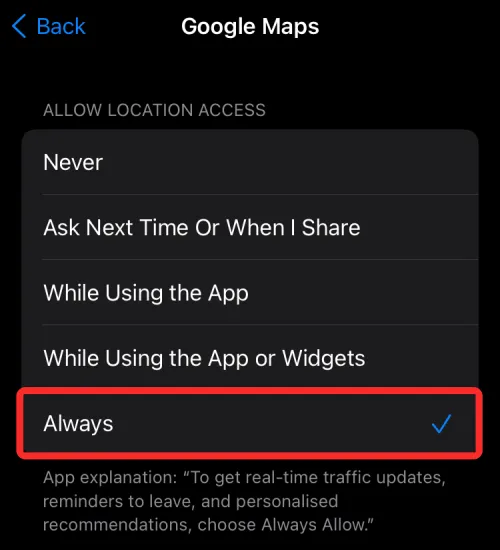
- [設定] > [プライバシー] > [位置情報サービス] > [ Google マップ] で [正確な位置情報]をオンにして、正確な位置情報を共有していることを確認してください。
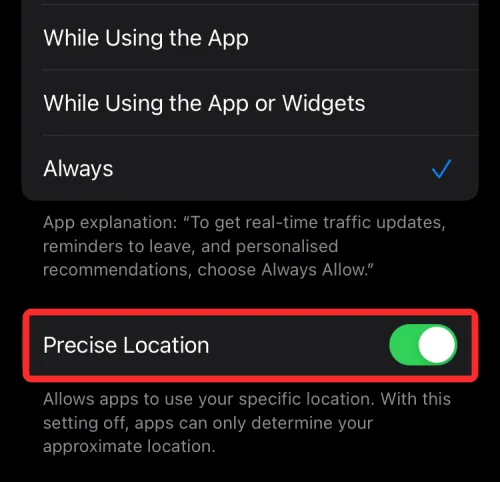
- あなたは Android フォンを使用している人の連絡先情報を持っています。
- iPhone から自分の Android デバイスに現在地を共有したい場合は、複数のデバイス間で位置リンクを共有できるように、両方のデバイスに Google Keep またはその他のメモ作成アプリがあることを確認してください。
- 現在地を誰かと共有したい限り、アクティブなインターネット接続。
必要なすべての要件を満たしていることを確認したら、iPhone から現在地の共有を開始できます。まず、iOSでGoogle マップアプリを開きます。

Google マップ内で、マップ内に青い点で示されている現在の場所が表示されます。
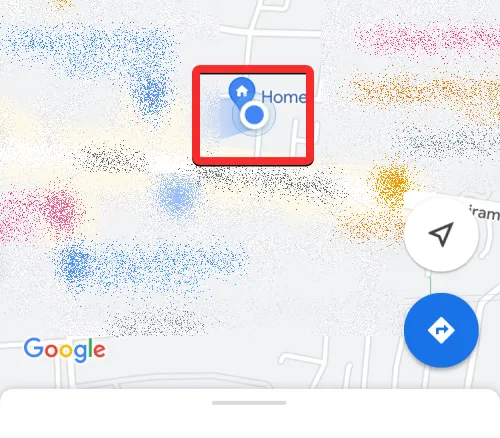
この青い点が見つからない場合は、下部にある矢印ボタンをタップしてください。これを行うと、アプリは現在の場所を中央に青い点で表示します。
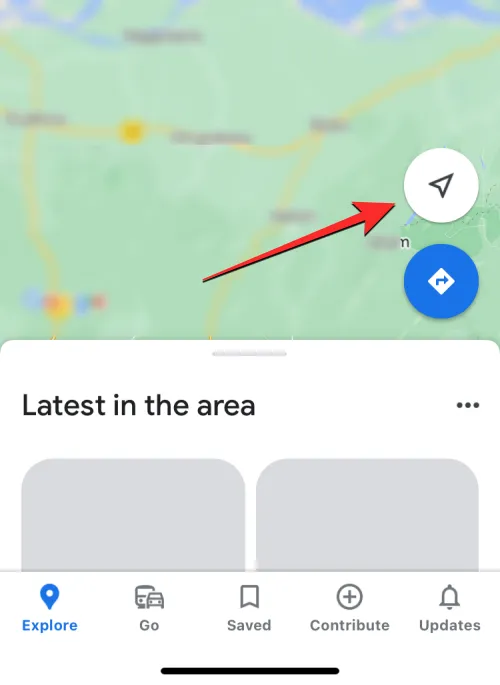
現在地を共有するには、地図上のこの青い点をタップします。
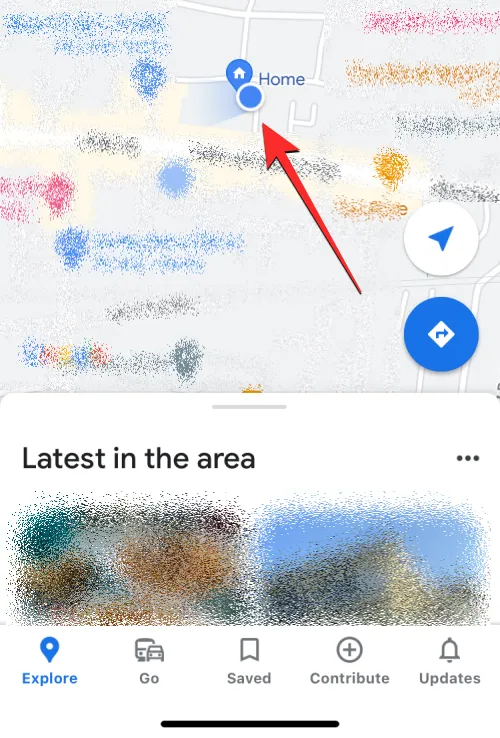
画面に現在地メニューが表示されます。位置情報の共有を開始するには、現在の住所の下にある[位置情報の共有] をタップします。
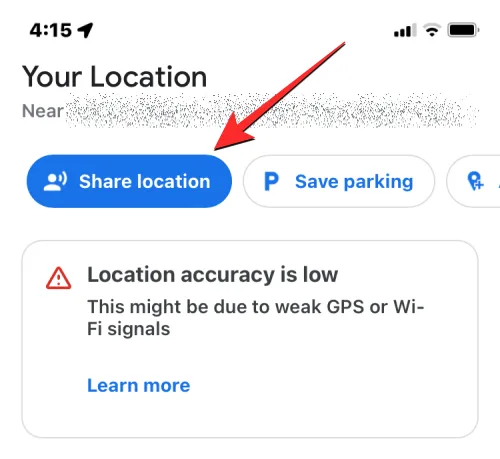
[リアルタイムの位置情報を共有] メニューで、[ 1 時間]バブルをタップします。
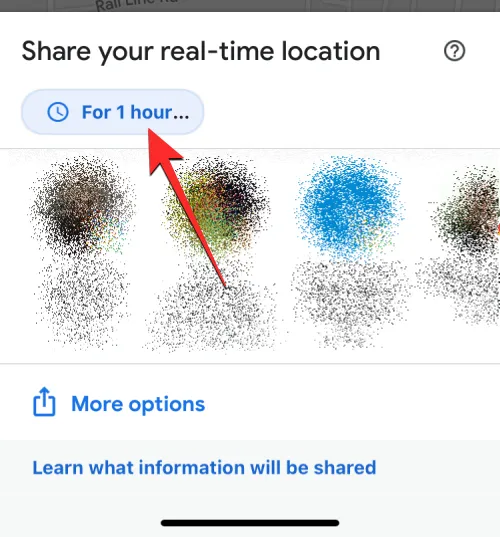
Google マップを介して現在地を共有する期間を設定できるようになりました。位置情報を無期限に共有したいので、[これをオフにするまで] をタップします。

期間を選択したら、現在地を共有する方法を選択できます。2 つのオプションがあります。Google マップ内の連絡先と共有するか、リンクを介して共有します。
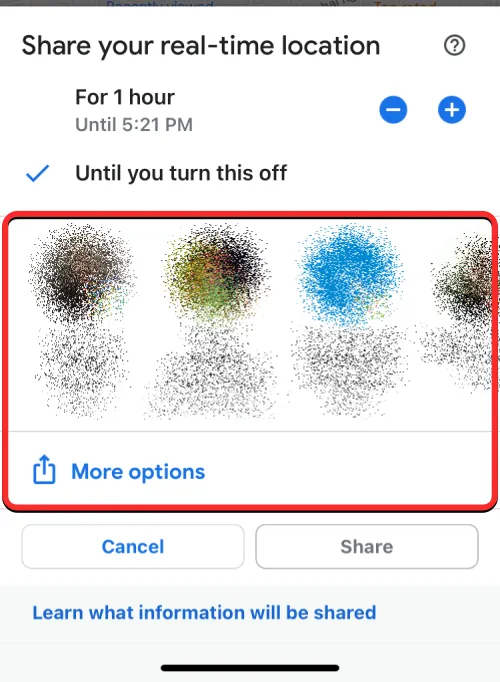
最初のオプションでは、共有相手も Google マップを使用しており、アプリで Google アカウントにサインインしている限り、現在地を無制限に共有できます。そうでない場合は、無期限に利用できず、24 時間後に期限切れになるリンクを介して現在地を共有できます。
[リアルタイムの位置情報を共有] メニュー内に、携帯電話で Google マップを使用している、頻繁にやり取りする連絡先の行が表示されます。この行から連絡先を選択して共有すると、現在地が Google マップ アプリ内で共有されます。そのため、共有するために別のアプリに頼る必要はありません。
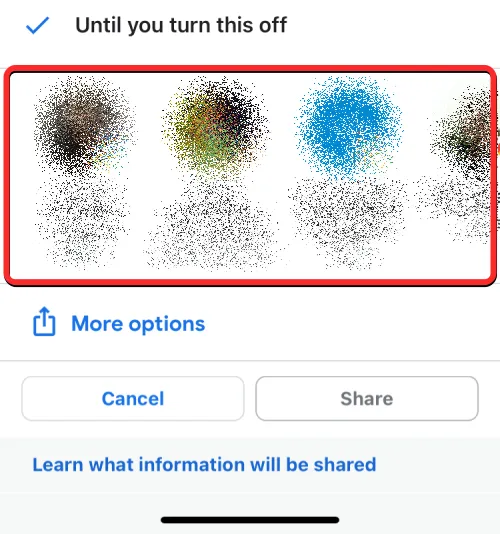
この行から任意の数の連絡先を選択できます。選択すると、プロフィール写真が青いチェック バブルで強調表示されます。次に、画面の下部にある [共有]をタップします。
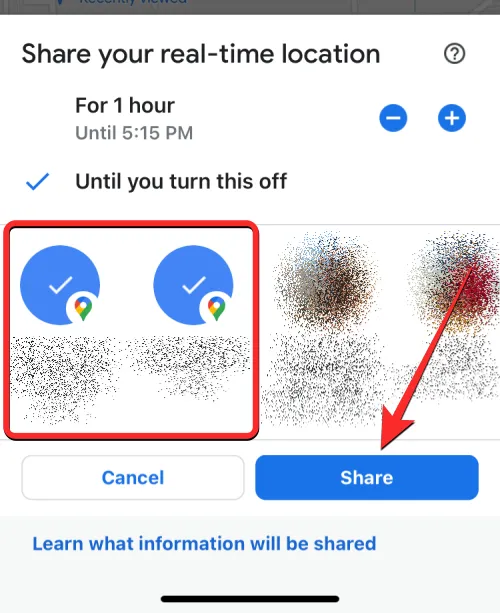
この行に連絡先が見つかった場合は、[その他] をタップして、連絡先の他のユーザーが Google マップを使用しているかどうかを確認します。
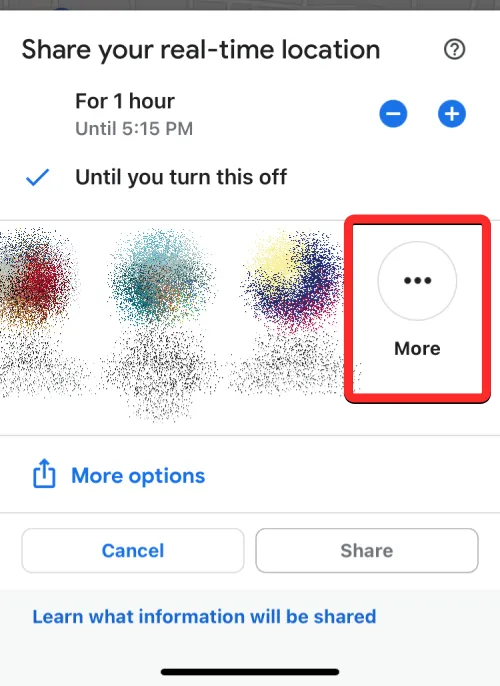
[その他] をタップすると、[ユーザーの選択] 画面が表示されます。ここで、検索する連絡先の名前を「宛先」テキスト ボックスに入力します。検索結果が表示されたら、現在地を共有したい連絡先を選択します。この画面では複数人を選択できます。
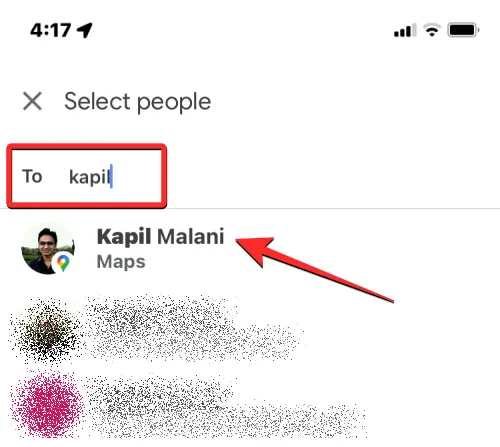
位置情報を共有する相手をすべて選択したら、右上隅にある [共有]をタップします。
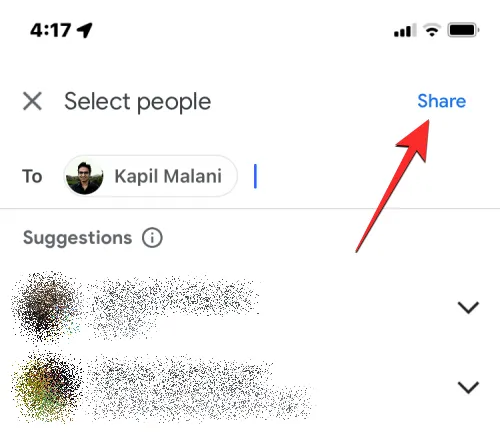
リアルタイムの現在地が、選択した連絡先と共有されます。
Google マップ内でリアルタイムの現在地を共有したくないが、他のアプリ間で共有したい場合、Google マップは他のユーザーに送信できるリンクを作成します。このためには、[リアルタイムの位置情報を共有] メニュー内の [その他のオプション] をタップします。
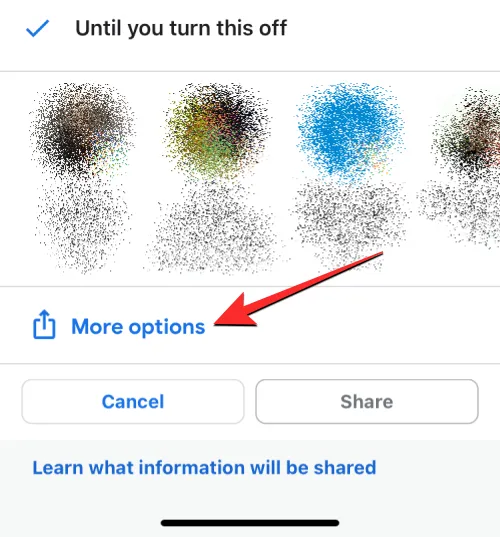
リンクを介して現在地を共有してもよいかどうかを尋ねるメッセージが画面に表示される場合があります。続行するには、右下隅にある [共有]をタップします。
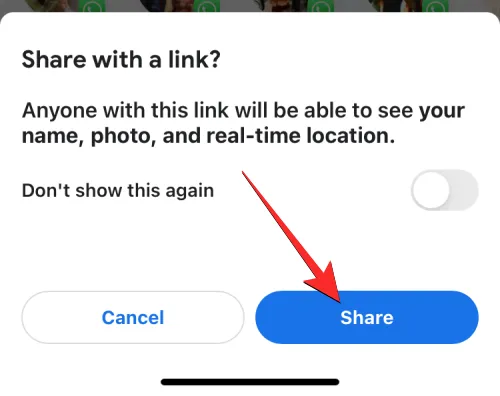
これにより、画面に iOS 共有シートが開きます。ここで、リアルタイムの位置情報を誰とどのように共有するかに応じて、人またはアプリを選択します。Android フォンを使用している人と位置情報を共有している場合は、WhatsApp、Telegram、またはそのデバイスで使用されているその他のメッセージ アプリを使用してみてください。[コピー]をタップして、現在地をリンクとしてコピーし、共有したいチャットに貼り付けることもできます。
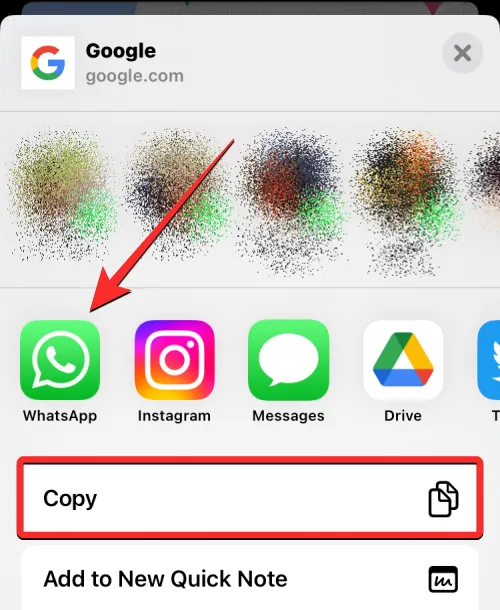
iPhone の現在地を自分の Android デバイスと共有したい場合は、iOS と Android の両方で利用できる Google Keep などのメモ作成アプリを使用することをお勧めします。現在地のリンクを Google Keep に保存すると、同じ Google アカウントにサインインしている限り、複数のデバイス間で同期されます。
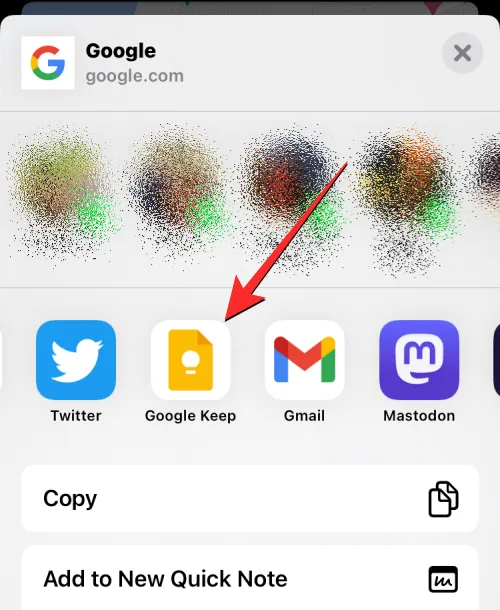
もう 1 つのオプションは、WhatsApp を使用して自分自身にメッセージを送信することです。次のリンクをチェックして、その方法を学ぶことができます。
▶︎自分とWhatsAppチャットまたはグループチャットを作成する方法
誰かが iPhone から自分の位置情報を共有すると、あなたのスマートフォンで共有された招待状を使用して、Android スマートフォンでその位置情報を表示できます。位置共有アクセスが iOS の Google マップ アプリ内から送信された場合、Android デバイスの Google マップ アプリから同じことについての通知を受け取ることがあります。
リンクを介して位置情報が共有されている場合は、メッセージング アプリを起動し、リンクを受け取った場所からチャットを開く必要があります。
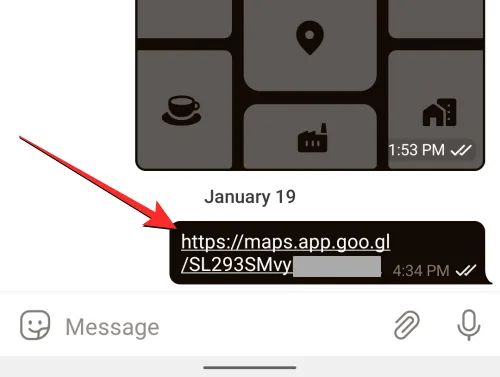
リンクを直接タップすると、この人のリアルタイムの位置が Android デバイスに表示されます。リンクをコピーして Web ブラウザーに貼り付けることで、Google マップ アプリや Google アカウントを使用せずに、Web 上の場所を表示することもできます。
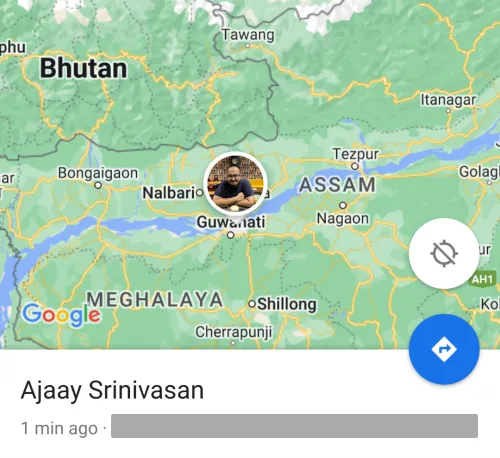
iPhoneで現在地の共有を停止する方法
Google マップでリアルタイムの位置情報共有セッションを開始した後はいつでも、アプリから居場所へのアクセスの共有を簡単に停止できます。現在地の共有を停止するには、iPhone でGoogle マップアプリを開きます。
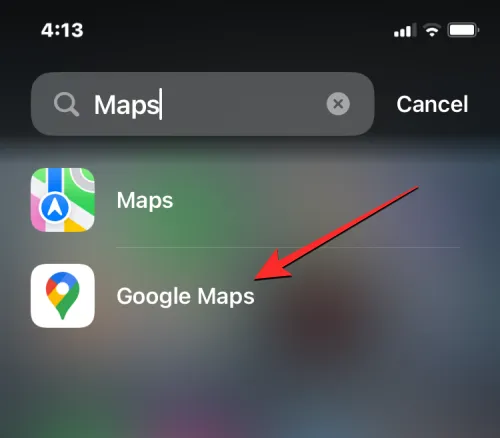
Google マップ内で、右上隅にあるアカウントの写真をタップします。
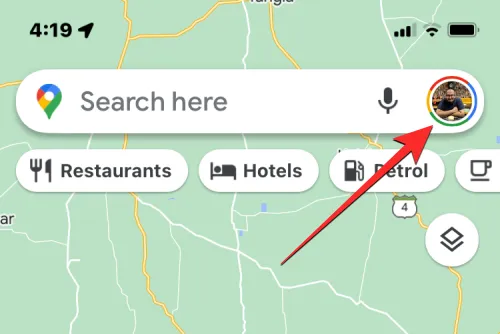
表示されるオーバーフロー メニューで、[現在地の共有] を選択します。
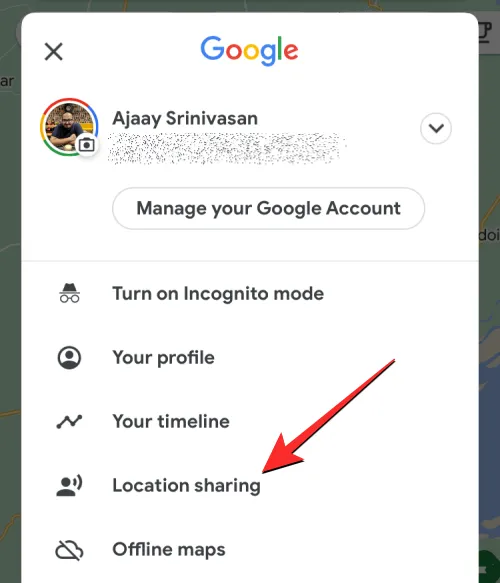
次の画面では、以前に現在地を共有した方法に基づいて、さまざまなオプションが表示される場合があります。
Google マップ内でリアルタイムの現在地を他のユーザーと共有している場合は、画面の下部にある相手の名前をタップします。
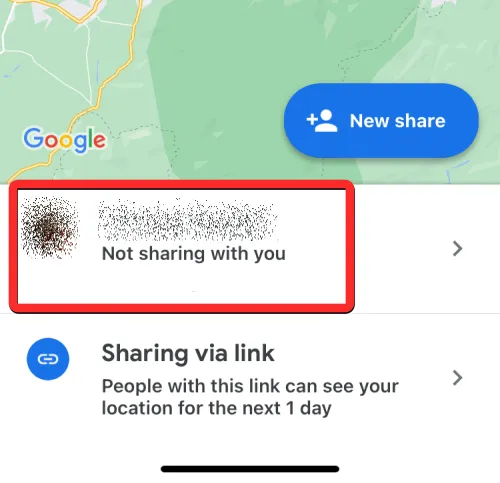
次の画面で、右下隅にある [停止] をタップして、あなたの場所がこの人に見られないようにします。
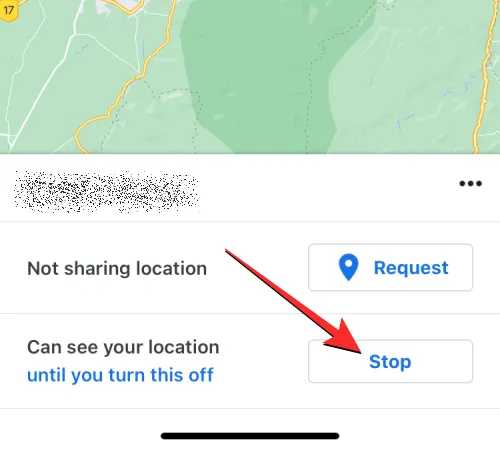
選択した人はあなたの現在地にアクセスできなくなります。
リンクはライブ ロケーションを最大 24 時間しかホストできないため、手動で停止しなくても 1 日後には機能しなくなります。共有したリンクがまだアクティブな場合は、Google マップ アプリ内で位置情報へのアクセスを手動で停止する必要があります。現在地の共有画面内の [リンク経由で共有] をタップすると、このリンクから現在地が公開されないようにすることができます。
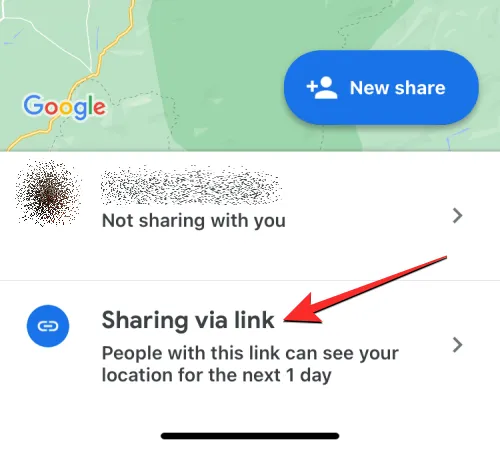
次に、右下隅にある [停止] をタップすると、Google マップがリンクを介して現在地を共有するのを停止できます。
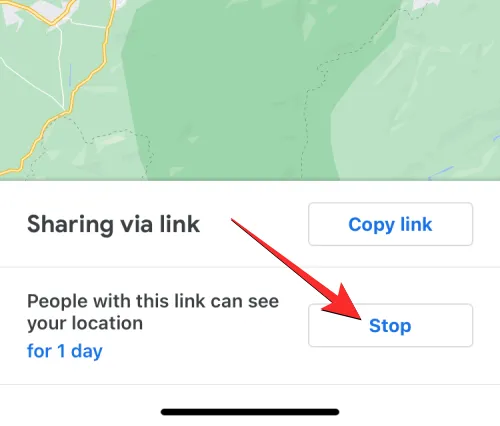
Google マップ以外にも、iPhone で現在地を共有できるアプリがたくさんあります。これらのアプリには、WhatsApp、Telegram、Facebook Messenger などがあります。これらはすべて、Android と iOS の両方で利用できます。ただし、これらのアプリはどれも、特定の時間制限が課されているため、ライブロケーションを無期限に共有する機能を提供していません.
Messenger では、ユーザーは 1 回のセッションで最大 60 分間、リアルタイムの位置情報を共有できます。ただし、WhatsApp または Telegram から現在地を共有している場合、この期間は最大 8 時間まで延長されます。
Apple の Find My アプリには、位置情報を無期限に共有するオプションもありますが、共有コンテンツには iPhone、iPad、Apple ウォッチ、および Mac からのみアクセスできます。Find My を使用して iPhone の位置を Android デバイスと共有することはできません。
iPhone から Android デバイスへの無期限の位置情報の共有について知っておく必要があるのはこれだけです。



コメントを残す